Înlătură Cinema-Plus
Ghid de înlăturare Cinema-Plus
Ce este Cinema-Plus?
Ce este Cinema Plus?
Cinema-Plus (cunoscut şi ca Cinema-Plus-1.2) este un program cu potenţial nedorit, care este promovat ca fiind o unealtă utilă. De fapt, acesta ar trebui să îmbunătăţească opţiunile de vizualizare video şi să îmbunătăţească navigarea pe web. Acest program ar trebui să vă ajute în a obţine o mai bună calitate în timp ce vizionaţi videoclipuri pe Youtube şi după care să ajustaţi luminile ecranului sau alte setări importante conform cu nevoile dumneavoastră. Din nefericire, nu vă putem garanta că acest program furnizează ceea ce promite. Având în vedere că Cinema-Plus este o aplicaţie gratuită, trebuie să aibă o metodă care să o ajute la generarea de bani. Prin urmare, am descoperit că acest program este sprijinit de publicitate. Acest lucru înseamnă că dacă veţi adăuga această extensie chestionabilă browser-ului dumneavoastră web (nu contează dacă e Internet Explorer, Google Chrome, Mozilla Firefox, etc.), puteţi observa reclame intrusive indiferent unde navigaţi. Indiferent de browserul utilizat sau de website-ul vizitat, reclamele de la Cinema Plus vă pot urma oriunde. Dacă aţi observat reclame de tipul ‘Powered by Cinema-Plus’, ‘Brought by Cinema-Plus 1.2’, ‘by Cinema-Plus’, etc., primul lucru pe care ar trebui să îl faceţi este să le ignoraţi deoarece acestea pot conţine link-uri suspecte care vă pot conduce la website-uri chestionabile. În plus, ar trebui să luaţi în considerare să vă verificaţi calculatorul cu un anti-spyware de încredere şi să înlăturaţi add-on-urile asociate. Pentru acest lucru, vă recomandăm să utilizaţi FortectIntego sau un alt anti-spyware de încredere, care vă va ajuta să descoperiţi dacă acest program nedorit se ascunde sau nu în calculatorul dumneavoastră. Desigur, de asemenea, va dezvălui dacă PC-ul dumneavoastră este sau nu infectat şi cu alte ameninţări.
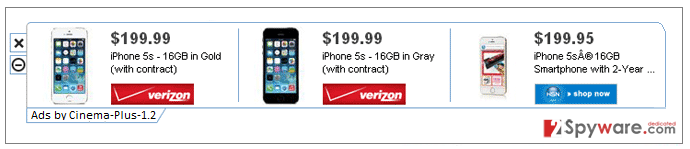
Cum poate Cinema-Plus să îmi atace calculatorul?
Se pare că acest program dubios este transmis cu ajutorul unor numeroase freeware-uri şi shareware-uri, deci ar trebui să fiţi foarte atent atunci când le descărcaţi în calculatorul dumneavoastră. Este greu să spunem care anume freeware-uri şi shareware-uri pot fi utilizate pentru transmiterea virusului Cinema-Plus în sistemul PC-ului dumneavoastră; prin urmare, ar trebui să acordaţi multă atenţie atunci când descărcaţi programe. Cu toate că acest program este relativ inofensiv, experţii din securitatea PC-urilor cred contrariul şi NU recomandă utilizarea acestuia. Acest lucru deoarece Cinema-Plus poate apărea de nicăieri în calculatorul dumneavoastră după care poate să iniţieze multe activităţi nedorite pe la spatele dumneavoastră. În cel mai rău caz, după ce apăsaţi pe reclamele acestuia, puteţi ajunge pe un website corupt. Dacă nu doriţi să se întâmple aşa ceva, ar trebui să vă asiguraţi că PC-ul dumneavoastră este protejat în permanenţă. Mai mult, ar trebui să evitaţi descărcarea freeware-urilor necunoscute fără a verifica dacă aceste programe sunt suficient de sigure. Citiţi partea de Acord de Utilizare şi urmaţi întregul proces de instalare, pas cu pas, după ce selectaţi instalarea Avansată sau Personalizată a freeware-ului. Poate dura doar câteva minute; cu toate acestea, vi se vor mări şansele de a preveni intruşi similari.
Cum să înlătur virusul Cinema Plus din calculatorul meu?
De obicei, acest program cu potenţial nedorit se ascunde în dosarul Add/Remove Programs şi în directorul browser-ului unde sunt stocate toate add-on-urile, plugin-urile şi extensiile. Nu îi permiteţi lui Cinema-Plus să vă redirecţioneze către un website periculos. Urmaţi acest ghid şi preveniţi ca aceste lucruri să se întâmple.
Puteți elimina avariile aduse de virus cu ajutorul lui FortectIntego. SpyHunter 5Combo Cleaner și Malwarebytes sunt recomandate pentru a detecta programele cu potențial nedorit și virușii cu toate fișierele și regiștrii ce le sunt asociate.
Manual de înlăturare Cinema-Plus
Înlăturaţi Cinema-Plus din sistemele Windows
-
Apăsaţi pe Start → Control Panel → Programs and Features (dacă sunteţi utilizator de Windows XP, apăsaţi pe Add/Remove Programs)

-
Dacă sunteţi utilizator de Windows 10 / Windows 8, atunci apăsaţi dreapta în colţul din stânga jos al ecranului. Odată ce apare Quick Access Menu, selectaţi Control Panel şi Uninstall a Program.

-
Dezinstalează Cinema-Plus şi programele ce au legătură cu acesta
Aici, uitaţi-vă după Cinema-Plus sau după orice alt program suspect instalat. -
Dezinstalează-le şi apasă pe OK pentru a salva aceste schimbări.

Înlăturaţi Cinema-Plus din sistemul Mac OS X
-
Dacă utilizaţi OS X, apăsaţi pe butonul Go din partea stângă sus a ecranului şi selectaţi Applications.

-
Aşteptaţi până când vedeţi un dosar cu Applications şi căutaţi Cinema-Plus sau orice alt program suspect din el. Acum, apăsaţi pe fiecare dintre aceste intrări şi selectaţi Move to Trash.

Înlăturaţi Cinema-Plus din Microsoft Edge
Resetează setările Microsoft Edge (Metoda 1):
- Lansează aplicaţia Microsoft Edge şi apăsă More (trei puncte în colţul din dreapta sus a ecranului
- Apasă pe Settings pentru a afişa mai multe opţiuni.
-
După ce apare fereastra de setări, apasă pe butonul Choose what to clear de sub opţiunea Clear browsing data.

-
Aici, selectează tot ce doreşti să elimini şi apasă pe Clear.

-
Acum, trebuie să apeşi dreapta pe butonul Start (Windows logo). Aici, selectează Task Manager.

- Atunci când eşti în fereastra Processes, caută Microsoft Edge
-
Click dreapta pe ea şi alege opţiunea Go to details. Dacă nu vezi opţiunea Go to details, apasă pe More details şi repetă paşii anteriori.


-
Când apare fereastra Details, caută fiecare intrare cu numele Microsoft Edge. Click dreapta pe fiecare şi selectează End Task pentru a termina aceste intrări.

Resetarea browserului Microsoft Edge (Metoda 2):
Dacă Metoda 1 nu a reuşit să te ajute, trebuie să alegi o metodă avansată de resetare pentru Edge.
- Notă: trebuie să îţi creezi copii de rezervă a datelor înainte de a utiliza această metodă.
- Găseşte acest dosar în calculatorul tău:
C:\Users\%username%\AppData\Local\Packages\Microsoft.MicrosoftEdge_8wekyb3d8bbwe. -
Selectează fiecare intrare ce este salvată în el şi click dreapta cu mouse-ul. După, selectează opţiunea Delete.

- Apasă butonul Start (Windows logo) şi scrie window power în linia Search my stuff.
-
Apasă dreapta pe intrarea Windows PowerShell şi alege Run as administrator.

- Imediat după ce fereastra Administrator: Windows PowerShell apare, copie această linie de comandă după PS C:\WINDOWS\system32> şi apasă Enter:
Get-AppXPackage -AllUsers -Name Microsoft.MicrosoftEdge | Foreach {Add-AppxPackage -DisableDevelopmentMode -Register $($_.InstallLocation)\AppXManifest.xml -Verbose}
După ce aceşti paşi sunt terminaţi, Cinema-Plus ar trebui să fie eliminaţi din browserul Microsoft Edge.
Înlăturaţi Cinema-Plus din Mozilla Firefox (FF)
-
Înlăturaţi extensiile periculoase
Deschideţi Mozilla Firefox, apăsaţi pe căsuţa de meniu (colţul dreapta sus) şi selectaţi Add-ons → Extensions.
-
Aici, selectaţi Cinema-Plus şi alte plugin-uri chestionabile. Apăsaţi pe Remove pentru a şterge aceste intrări.

-
Resetaţi Mozilla Firefox
Apăsaţi pe meniul Firefox din partea stângă sus şi apăsaţi pe semnul întrebării. Aici, alegeţi Troubleshooting Information.
-
Acum, veţi vedea un mesaj Reset Firefox to its default state cu butonul pentru Reset Firefox. Apăsaţi pe acest buton de mai multe ori şi finalizaţi înlăturarea Cinema-Plus.

Înlăturaţi Cinema-Plus din Google Chrome
-
Ştergeţi plug-urile maliţioase.
Deschideţi Google Chrome, apăsaţi pe căsuţa de meniu (colţul dreapta sus) şi selectaţi Tools → Extensions.
-
Aici, selectaţi Cinema-Plus şi alte plugin-uri maliţioase şi selectaţi căsuţa de gunoi pentru a şterge aceste intrări.

-
Apăsaţi pe căsuţa de meniu din nou şi alegeţi Settings → Manage Search engines de sub secţiunea Search.

-
Când sunteţi în Search Engines..., înlăturaţi site-urile de căutare maliţioase. Ar trebui să lasaţi doar Google sau numele de domeniu preferat de dumneavoastră.

-
Resetaţi Google Chrome
Apăsaţi pe căsuţa de meniu din dreapta sus a Google Chrome şi selectaţi Settings. -
Daţi în jos până la capătul paginii şi apăsaţi pe Reset browser settings.

-
Apăsaţi pe Reset pentru a confirma această secţiune şi pentru a finaliza înlăturarea lui Cinema-Plus.

Înlăturaţi Cinema-Plus din Safari
-
Înlăturaţi extensiile periculoase
Deschideţi browser-ul web Safari şi apăsaţi pe Safari din meniul din stânga sus al ecranului. Odată ce aţi făcut acest lucru, selectaţi Preferences.
-
Aici, selectaţi Extensions şi căutaţi Cinema-Plus sau alte intrări suspecte. Apăsaţi pe butonul de Uninstall pentru a le elimina pe toate.

-
Resetaţi Safari
Deschideţi browser-ul Safari şi apăsaţi pe secţiunea de meniu cu Safari din partea stângă sus a ecranului. Aici, selectaţi Reset Safari....
-
Acum, veţi vedea o fereastră de dialog detaliată oferind opţiuni de resetare. Toate acele opţiuni sunt în general verificate, însă puteţi specifica pe care doriţi să le resetaţi. Apăsaţi pe butonul Reset pentru a finaliza procesul de înlăturare a Cinema-Plus.

După dezinstalarea acestui program cu potenţial nedorit (PUP) şi repararea tuturor browserelor web, vă recomandăm să vă scanaţi sistemul PC-ului cu un anti- spyware sigur. Acest lucru vă va ajuta să eliminaţi urmele din regiştri a Cinema-Plus şi de asemenea, să identificaţi paraziţii asociaţi sau alte infecţii malware posibile din calculatorul dumneavoastră. Pentru acest lucru, puteţi folosi eliminatorul nostru de malware, ce este foarte sigur: FortectIntego, SpyHunter 5Combo Cleaner sau Malwarebytes.




























